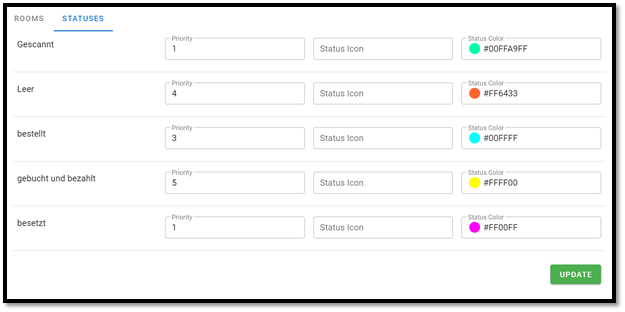Ohne Tische kann man nicht zur Reservierung kommen. In der speziellen Anleitung erzählen wir, wie man den „Tischplan anlegen“ kann. Wurde der Tischplan schon erstellt? Dann kannst du nun mit den Reservierungen beginnen. Unser Reservierungsmodul ist maximal benutzerfreundlich für Gastronomen und für ihre Gäste konstruiert. In der folgenden Anleitung erfährst du, wie man Tischreservierungen im 3POS-Kassensystem und online annehmen kann. Also los!
Zuerst gehe auf Reservierungen – Reservierungs Einstellungen. Das folgende Fenster taucht auf.
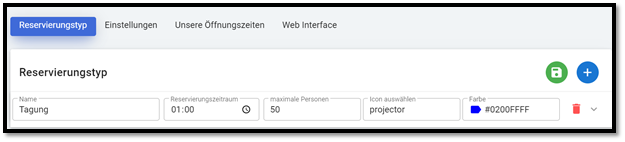
Dort siehst du die Art der Reservierung (Reservierungstyp): Mittagstisch, Vormittagstisch, Kindergeburtstage und St. Valentinstag etc.
Wie nimmt man den neuen Reservierungstyp an? #
Du bietest beispielsweise spezielle Valentintags-Menüs an. Dafür musst du den neuen Reservierungstyp anzunehmen. Du planst auch besser im Voraus, da die Kunden in Deutschland teilweise schon im Juli des Vorjahres die Reservierung für den Valentinstag tätigen. Klicke einfach rechts auf das PLUS-Zeichen. Dort siehst du nun die neue Zeile.
- Gib jetzt den Namen – Valentinstag.
- Wähle den Reservierungszeitraum aus. Die Kunden in Deutschland verbringen am Valentinstag mehr als zwei Stunden im Restaurant.
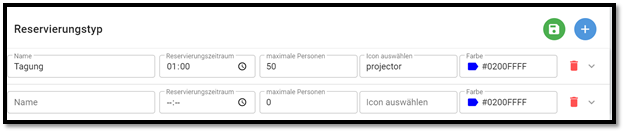
- Die Personenanzahl liegt bei zwei, was für den Valentinstag logisch ist.
- Wähle das Icon aus, sodass deine Mitarbeiter sich leicht im Dickicht der vielfältigen Reservierungen zurechtfinden.
Sobald du fertig bist, klicke rechts auf das graue Häkchen, um die zusätzlichen Optionen zu öffnen.
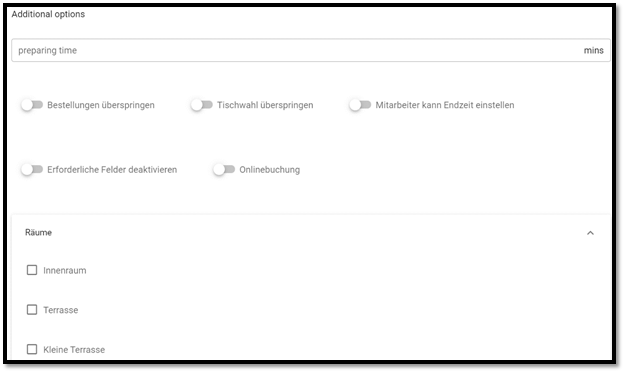
- Du kannst z.B. die Vorbereitungszeit in Minuten bestimmen. Während der Corona-Pandemie ist die Option sehr gefragt geworden. Ein Tisch muss regelmäßig gesäubert und gut gepflegt bleiben. Du entscheidest einfach, wie viel Zeit deine Mitarbeiter für die Vorbereitung für die nächsten Gäste brauchen.
- Ist die Reservierung onlinebuchbar oder nicht?
- Wähle die Option „Erforderliche Felder deaktivieren“, wenn du bei der Reservierung nur den Namen benutzen möchtest.
- Die Gäste buchen den Raum für die bestimmte Zeit, um die Tagung abzuhalten. Aktiviere einfach die Funktion „Mitarbeiter kann Endzeit einstellen“.
- Können deine Mitarbeiter die Tische bei der Reservierung auswählen? Klicke auf „Tischwahl überspringen“, wenn du diese Gelegenheit nicht geben möchtest.
- Entscheide noch, welche Räumlichkeiten für die Reservierungen freigegeben werden sollen.
- Bei der Reservierung kann man nicht nur den Tisch reservieren, sondern auch die Dienstleistungen mitbuchen, z. B. Blumen an dem Valentinstag verkaufen. Ist das nicht der Fall? Dann aktiviere die Option „Bestellungen überspringen“.
- Hast du die Option nicht aktiviert? Dann scrolle nach unten. Dort kannst du die Warengruppen auswählen, um zusätzliche Dienstleistungen (Blumen) für deine Gäste am Valentinstag anzubieten.
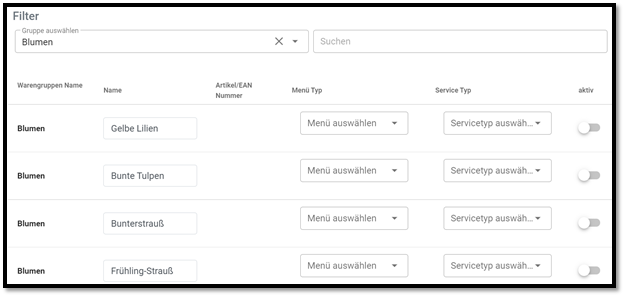
- Entscheide auch, in welchem Menü diese Bestellungen dargestellt werden müssen? Die Blumen – in den Dienstleistungen. Eiskugeln, Kindergerichte – in den Speisen.
Wie kann man den neuen Menü-Typ hinzufügen? #
Klicke dafür auf die Einstellungen.

Gehe nun auf Menü Typ und klicke auf das PLUS-Symbol. Dort kannst du den neuen Menü-Typ hinzufügen.
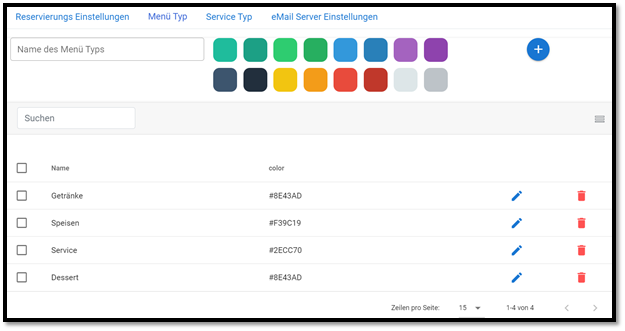
Wer nimmt die Reservierungen? #
Du speicherst die Informationen im Punkt „Reservierungs Einstellungen“.
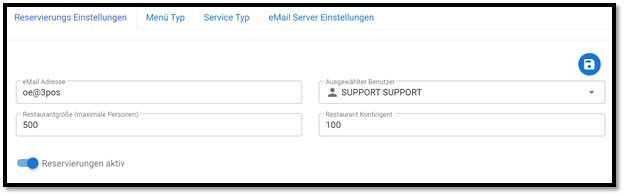
Entscheide nun:
- An welche E-Mail-Adresse soll die Reservierung gesendet werden?
- Wer ist dafür zuständig? (Wer nimmt die Reservierungen?)
- Die Restaurantgröße. Wie viele Personen dürfen sich maximal gleichzeitig im Restaurant aufhalten?
- Im Feld „Restaurant Kontingent“ bestimmst du, wie viele Reservierungen den Gästen automatisch bestätigt werden dürfen.
Wo kann man die Zeit für die Reservierungen bestimmen? #
Ist die Zeit für die Reservierungen zeitlich begrenzt? Diese Informationen kannst du im Punkt „Unsere Öffnungszeiten“ speichern.
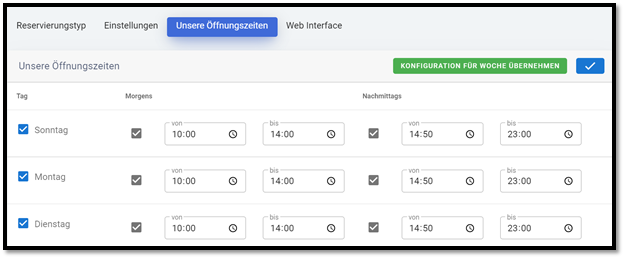
Wo gestaltet man die Booking-Internetseite? #
Um die Bestellungen im Netz zu nehmen, muss man zuerst die Internetseite dafür gestalten. Das wichtigste Instrument ist deswegen der Punkt mit dem Namen „Web Interface“. Dort schreibst du:
- den Willkommenstext,
- den Hauptteil,
- den Text für die Warnungen,
- den Datenschutz-Text,
- den Text über die Geschäftsbedingungen,
- die Offline-Nachricht für den Wartungsmodus oder für die Schließzeiten („Momentan ist keine Reservierung online möglich“).
Du kannst auch die Farbe für die Warnungen auswählen. Im Kalender gibst du das Zeitintervall in Minuten für die Reservierungen an.
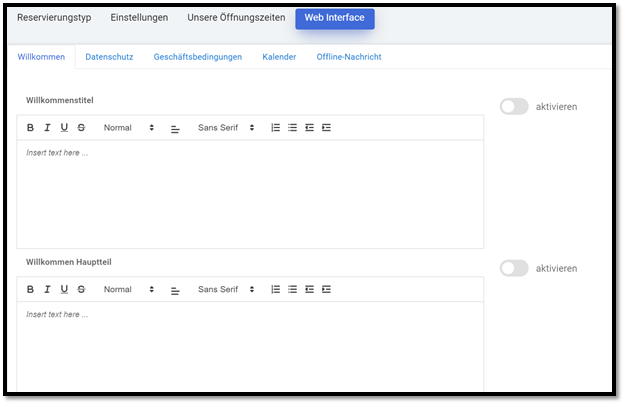
Welchen Status haben deine Tische? #
Diese Informationen findest du im Tischplaner (Einstellungen – Kasseneinstellungen – Tischplaner). Nun gehe auf Statues. Dort kannst du kontrollieren, welche deiner Tische gescannt, leer, bestellt, gebucht und bezahlt oder besetzt sind.